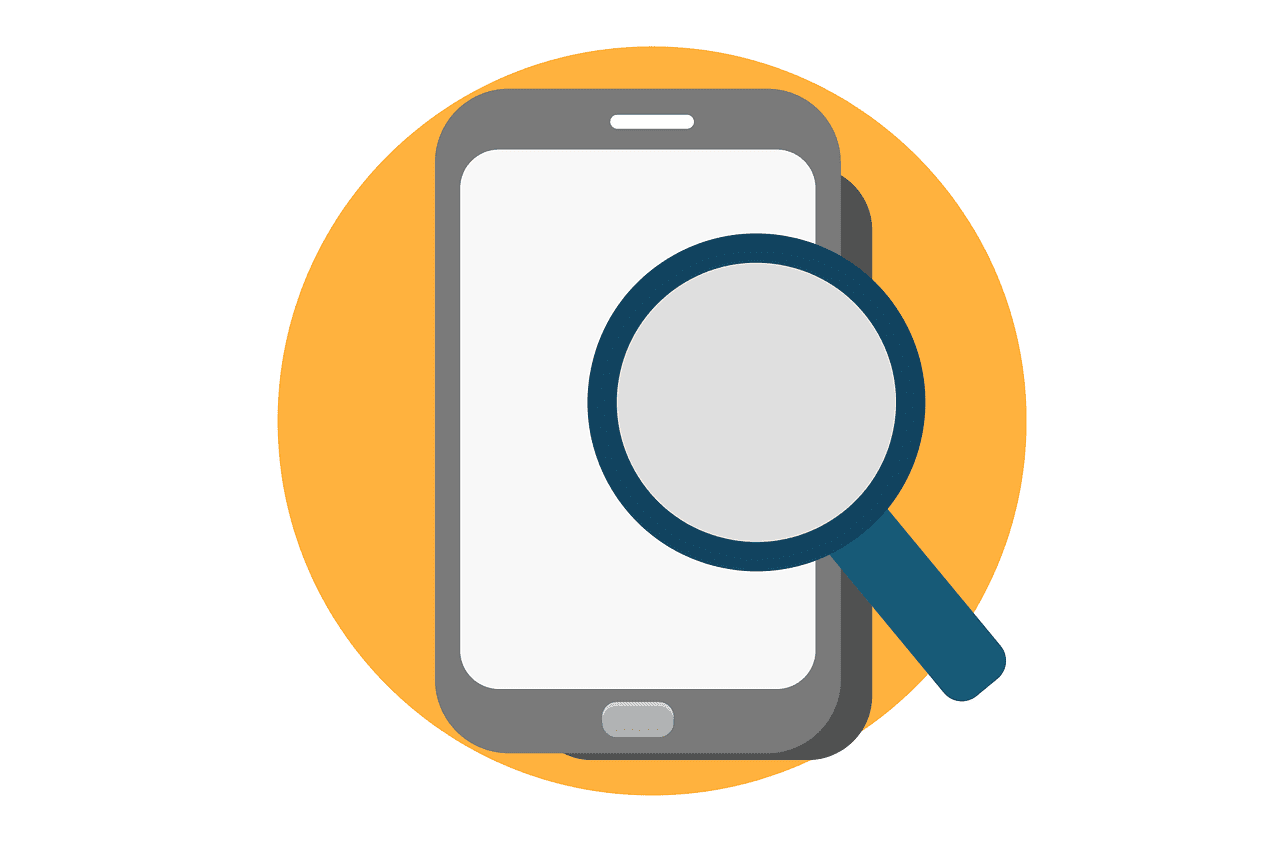Vaikka voit zoomata sähköpostiin sormieleillä ilman, että iPhonen, iPadin tai iPod touchin tekstikokoasetusta muutetaan, sinun on lähennettävä mitä tahansa sovellusta lisätäksesi tekstin kokoa. Voit kuitenkin muuttaa tekstin kokoa jokaisessa sovelluksessa kerralla Asetukset-sovelluksen liukusäätimellä. Jos haluat pienemmän tekstikoon, joka mahtuu enemmän sisältöä pienelle näytölle, kuten iPhonessa iPadin sijaan, pienennä tekstin kokoa siirtämällä liukusäädintä. Tämän artikkelin ohjeet koskevat laitteita, joissa on vähintään iOS 10, mutta ne voivat toimia iOS:n vanhempien versioiden kanssa. Esimerkeissä on iPhone, jossa on iOS 12.
Dynaaminen teksti ja tekstimuodot sovelluksissa
Dynaaminen tyyppi on tekstin kokoa säätävän iOS-ominaisuuden nimi. Tekstin koon muuttaminen ei ole universaalia iOS-laitteessa. Dynaamista tyyppiä tukevat sovellukset hyödyntävät muokattavissa olevia tekstikokoja. Tekstit sovelluksissa, jotka eivät tue dynaamista tyyppiä, pysyvät ennallaan. Apple-sovellusten uudemmat versiot tukevat dynaamista tyyppiä, mukaan lukien sähköposti, muistiinpanot, viestit ja kalenteri. Esteettömyysasetuksia voidaan käyttää lisäämään kirjasinkokoa ja kontrastia entisestään.
Kuinka suurentaa tai pienentää fonttia
Säädä iOS-laitteen fonttikokoa Tekstin koko -vaihtoehdolla:
-
Avaa asetukset sovellus.
-
Mene Näyttö ja kirkkaus † Fonttikoko† Siirry iOS 11:tä vanhemmissa iOS-versioissa osoitteeseen Kenraali†
-
Vedä liukusäädintä oikealle suurentaaksesi tekstin kokoa tai vasemmalle pienentääksesi tekstin kokoa. Esimerkkiteksti muuttuu, kun säädät tekstin kokoa.
Jos käytät iOS 11:tä tai uudempaa, lisää Ohjauskeskukseen Tekstin koko -pikakuvake nopeuttaaksesi käyttöä.
Tee tekstistä vielä isompi
Jos nämä säädöt eivät tehneet tekstistä riittävän suurta, käytä esteettömyysasetuksia lisätäksesi tekstin kokoa. Tämä säätö pakottaa entistä suuremman tekstin Mailissa ja muissa Dynamic Type -sovelluksissa ja on hyödyllinen, kun tekstiä on vaikea lukea mobiililaitteella.
-
Mene asetukset † Kenraali † Esteettömyys†
-
Napauta Isompi teksti†
-
Laita päälle Suuremmat esteettömyystoimenpiteet vaihtokytkin.
-
Suurenna fonttia vetämällä liukusäädintä oikealle.
Muita esteettömyysominaisuuksia luettavuuden parantamiseksi
Löytyy myös Esteettömyys-sivulta laitteen asetuksista Zoomaus† Tämä suurentaa koko näytön. Lähennä kaksoisnapauttamalla kolmella sormella ja liiku näytöllä vetämällä kolmella sormella.
Lihavoitu teksti on toinen asetus, joka helpottaa lukemista iPhonella, iPadilla tai iPod touchilla. Tämä asetus lihavoittaa dynaamisen tyypin tekstin. Vaihtaa Lisää kontrastia tehdä muita tekstityylisäätöjä ja Vähennä läpinäkyvyyttä vähentää läpinäkyvyyttä ja epäselvyyttä, jotka molemmat voivat parantaa luettavuutta.